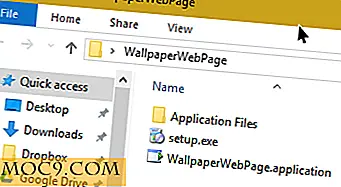Snippet: Cách cài đặt phông chữ trong Ubuntu
Trong khi Ubuntu đi kèm với bộ phông chữ riêng, nó vẫn thiếu cả về số lượng và chất lượng. Đối với các nhà phát triển và nhà thiết kế cần làm việc với các công trình sáng tạo, sẽ có những lúc bạn cần cài đặt phông chữ mới trong hệ thống Ubuntu của mình. May mắn thay, nó không phải là quá khó khăn để làm điều đó. Dưới đây là cách thực hiện:
Cài đặt Microsoft Core Fonts
Chỉ cần chạy lệnh sau trong terminal:
Dành cho Ubuntu Lucid
sudo apt-get cài đặt ttf-mscorefonts-installer
Đối với phiên bản Ubuntu cũ hơn
sudo apt-get cài đặt msttcorefonts
Cài đặt Phông chữ Giải phóng Red Hat
Red Hat đã tạo ra thay thế cho các phông chữ MS lõi, được gọi là phông chữ Giải phóng. Những người quan tâm có thể sử dụng lệnh sau để cài đặt nó.
sudo apt-get cài đặt ttf-liberation
Cài đặt bất kỳ phông chữ tùy chỉnh nào
Nếu bạn tìm thấy / tải về một phông chữ ttf mà bạn thích và muốn cài đặt trong máy Ubuntu của bạn:
1. Mở Nautilus. Trong thư mục Home của bạn, tạo một thư mục mới (nếu không tồn tại) và đặt tên nó là .fonts (với dấu chấm ở phía trước tên). Thư mục sẽ biến mất sau khi bạn đổi tên nó. Chỉ cần nhấn Ctrl + H để hiển thị tất cả các tệp bị ẩn.
2. Bây giờ, sao chép tất cả các phông chữ ttf của bạn vào thư mục .fonts .
Đó là nó. nếu bạn đã mở OpenOffice, GIMP hoặc bất kỳ ứng dụng nào, bạn cần phải khởi chạy lại ứng dụng để nó bao gồm phông chữ mới.
Cài đặt phông chữ không phải ttf
Sẽ có những lúc bạn sẽ gặp phải một kiểu phông chữ không phải tff (ví dụ - otf). Để cài đặt chúng, trước tiên bạn phải chuyển đổi chúng sang định dạng ttf. Xem hướng dẫn này để có hướng dẫn đầy đủ.
Đoạn trích là mẹo / thủ thuật ngắn hoặc chỉ sửa chữa nhanh cho một vấn đề nhất định mà thỉnh thoảng chúng tôi phát hiện ra. Đừng quên đăng ký nguồn cấp dữ liệu RSS của chúng tôi để có thêm hướng dẫn / mẹo / thủ thuật cập nhật.
Tín dụng hình ảnh: matt_in_a_field


![Chuyển đổi nhanh chóng giữa các đầu ra âm thanh trên MacOS và Windows [Mẹo nhanh]](http://moc9.com/img/mac-speaker-menu-bar.jpg)
![Làm thế nào để chuyển sang Xorg từ Wayland trong Ubuntu 17.10 [Mẹo nhanh]](http://moc9.com/img/ubuntu-login-screen-cog-icon.jpg)